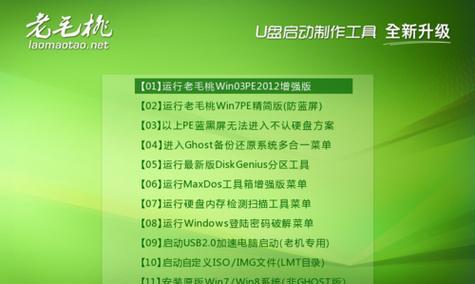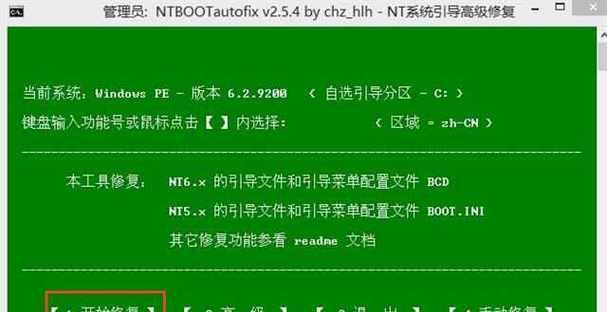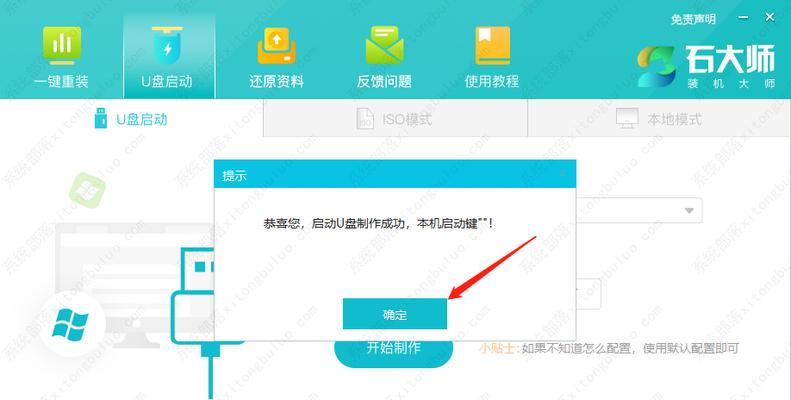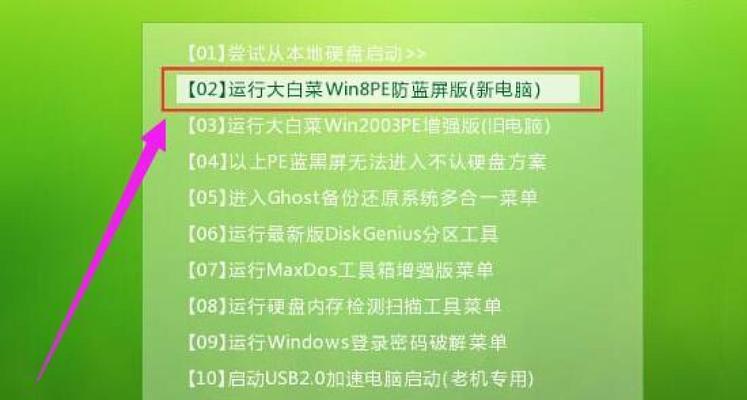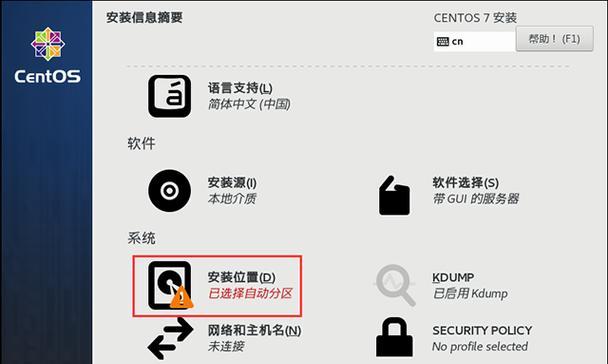在台式电脑上安装操作系统是一个基本的技能,而使用U盘安装Windows7系统可以更加方便快捷。本文将详细介绍如何使用U盘在台式电脑上安装Windows7系统,帮助读者轻松搭建自己的操作系统。
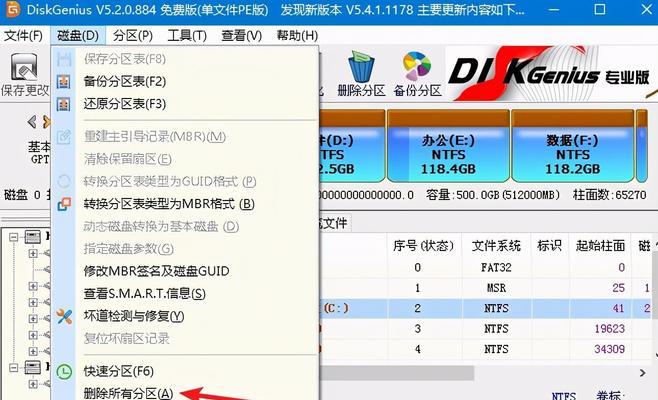
一、准备工作:获取Windows7系统镜像文件和U盘
在开始安装Windows7系统之前,首先需要准备一个可引导U盘和Windows7系统的镜像文件,可以在官方网站下载合法的ISO文件。
二、格式化U盘并创建可引导分区
将U盘插入电脑后,打开“计算机”,找到对应的U盘并右键点击选择“格式化”。选择FAT32文件系统,并勾选“快速格式化”,点击“开始”进行格式化。

三、创建可引导U盘
在格式化完成后,打开命令提示符窗口,输入“diskpart”进入磁盘分区管理工具。输入“listdisk”列出当前电脑的所有磁盘,找到对应的U盘磁盘号,并输入“selectdiskX”(X为U盘磁盘号)选中U盘。接着输入“clean”清除磁盘上的所有分区,再输入“createpartitionprimary”创建主分区。输入“active”激活该分区。
四、将镜像文件写入U盘
使用WinRAR等解压软件将Windows7镜像文件解压缩到一个文件夹中。将解压缩后的所有文件和文件夹拷贝到U盘的根目录下,确保文件结构与镜像文件完全相同。
五、进入BIOS设置
重启电脑,在开机画面或者开机声音响起后,按下相应的按键(通常是F2、F10、Delete键)进入BIOS设置界面。找到启动顺序选项,将U盘移动到首位。

六、保存并退出BIOS设置
在BIOS设置界面中,找到保存并退出选项,保存更改后退出。
七、引导安装
重启电脑,系统会自动从U盘启动,并进入Windows7安装界面。根据提示进行操作,选择语言、键盘布局等设置。
八、选择安装类型
在安装类型选择界面,选择“自定义(高级)”,以便对系统进行更详细的设置。
九、选择系统安装位置
点击“现有分区”或“未分配空间”,选择安装Windows7系统的磁盘分区,点击“下一步”。
十、等待安装
系统将开始安装过程,这可能需要一些时间,耐心等待。
十一、设置用户名和密码
在系统安装完成后,根据提示设置用户名和密码,以及其他个性化设置。
十二、完成安装
安装完成后,系统会自动重启。此时,可以移除U盘,并根据引导进行后续的设置和配置。
十三、更新和安装驱动程序
连接到互联网后,及时更新系统,并安装相应的驱动程序,以保证系统的稳定运行。
十四、安装常用软件和设置个性化选项
根据个人需求,安装常用的软件,并进行个性化的系统设置,以提高使用体验。
十五、
使用U盘在台式电脑上安装Windows7系统只需要简单的准备工作和一系列操作步骤。通过本文提供的详细教程,你可以轻松地完成操作系统的搭建。希望本文能帮助到你!
标签: #盘安装系统